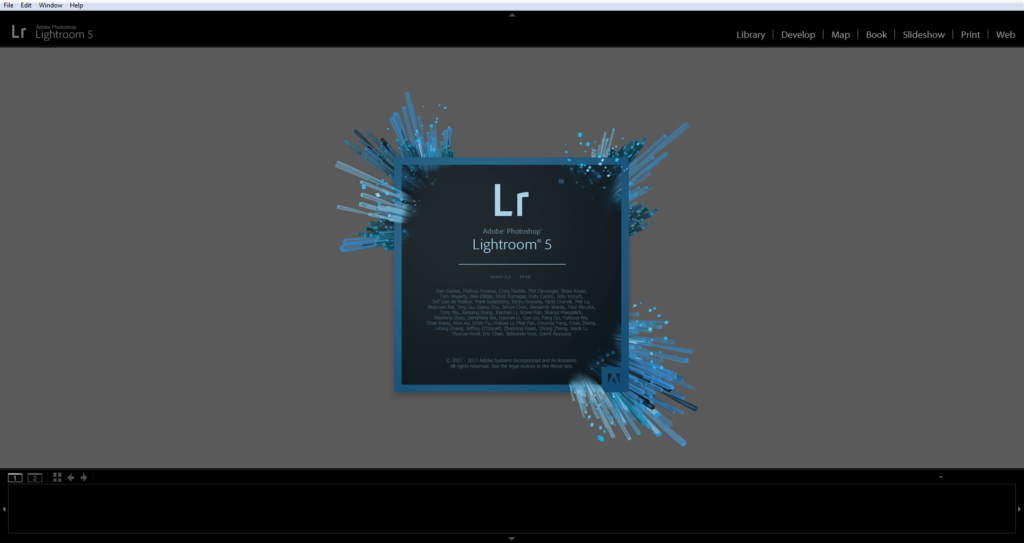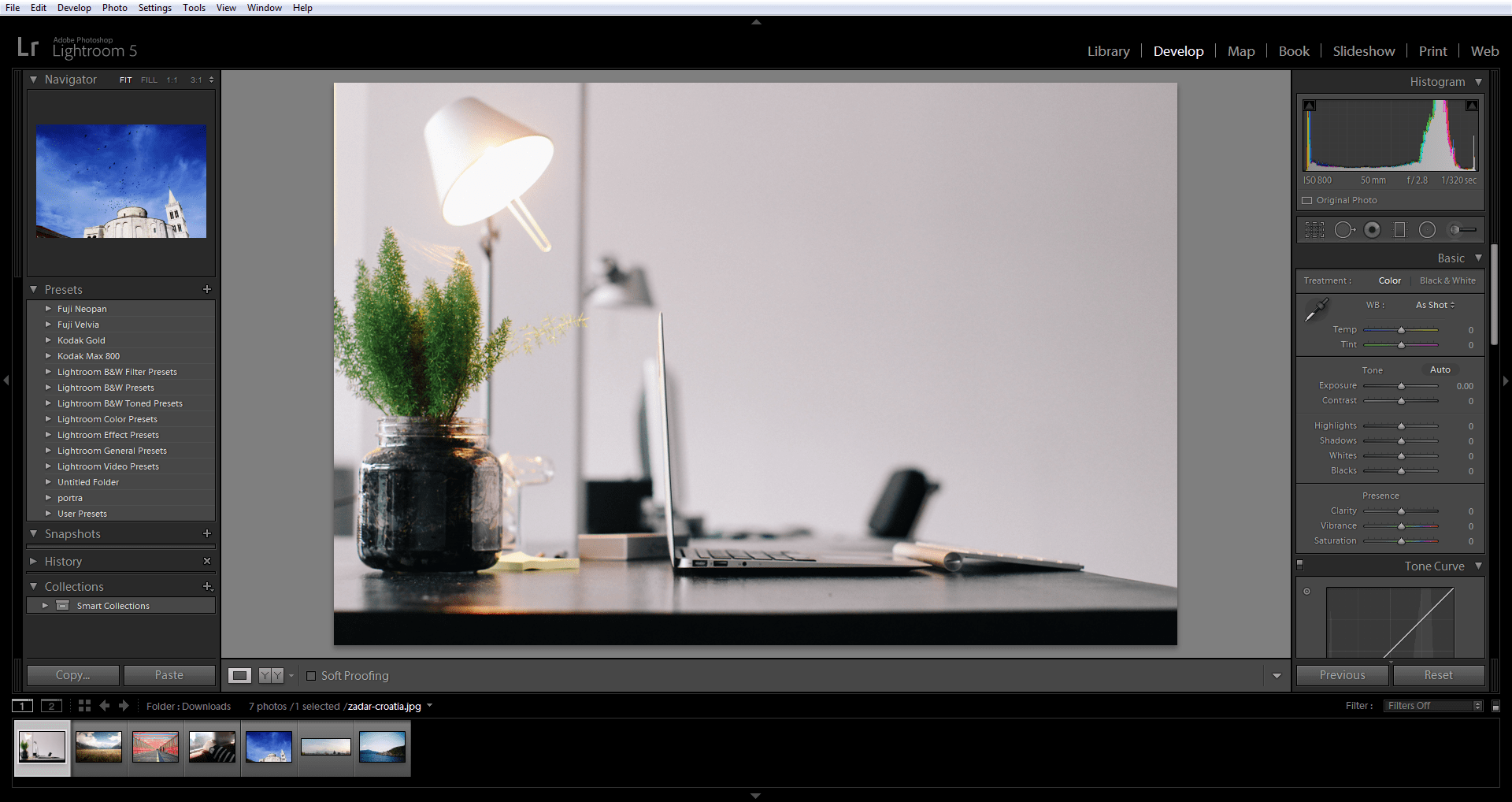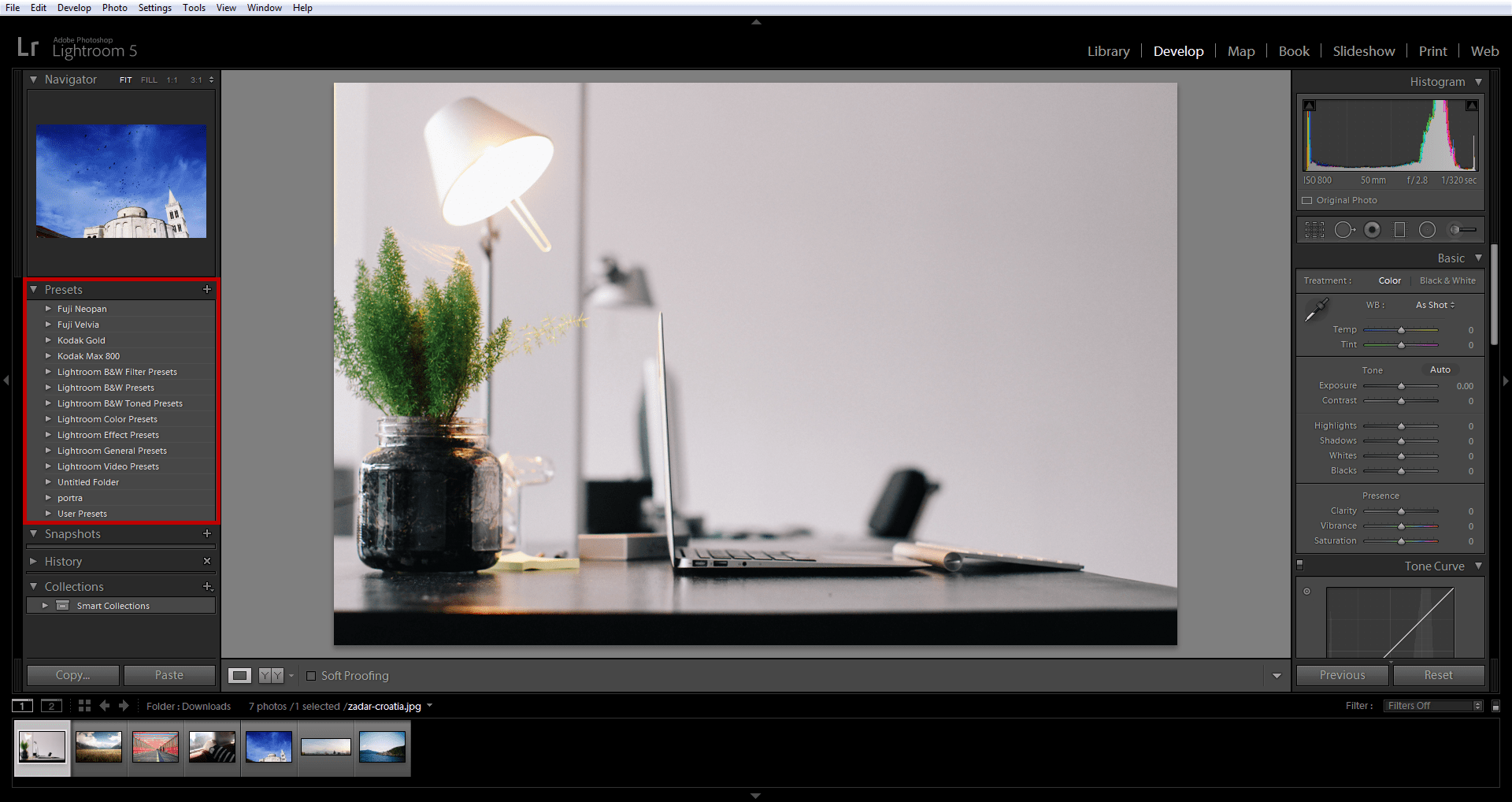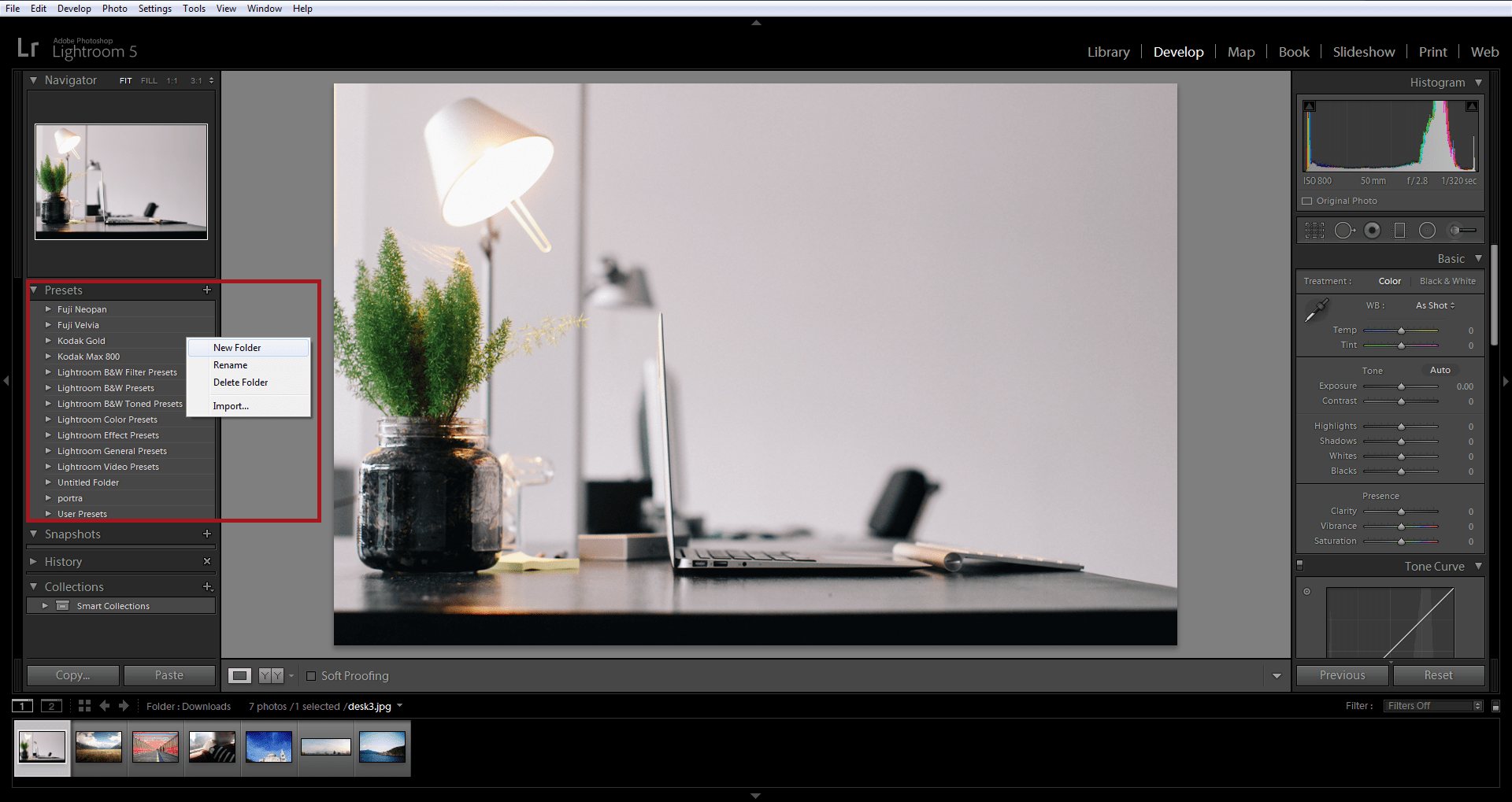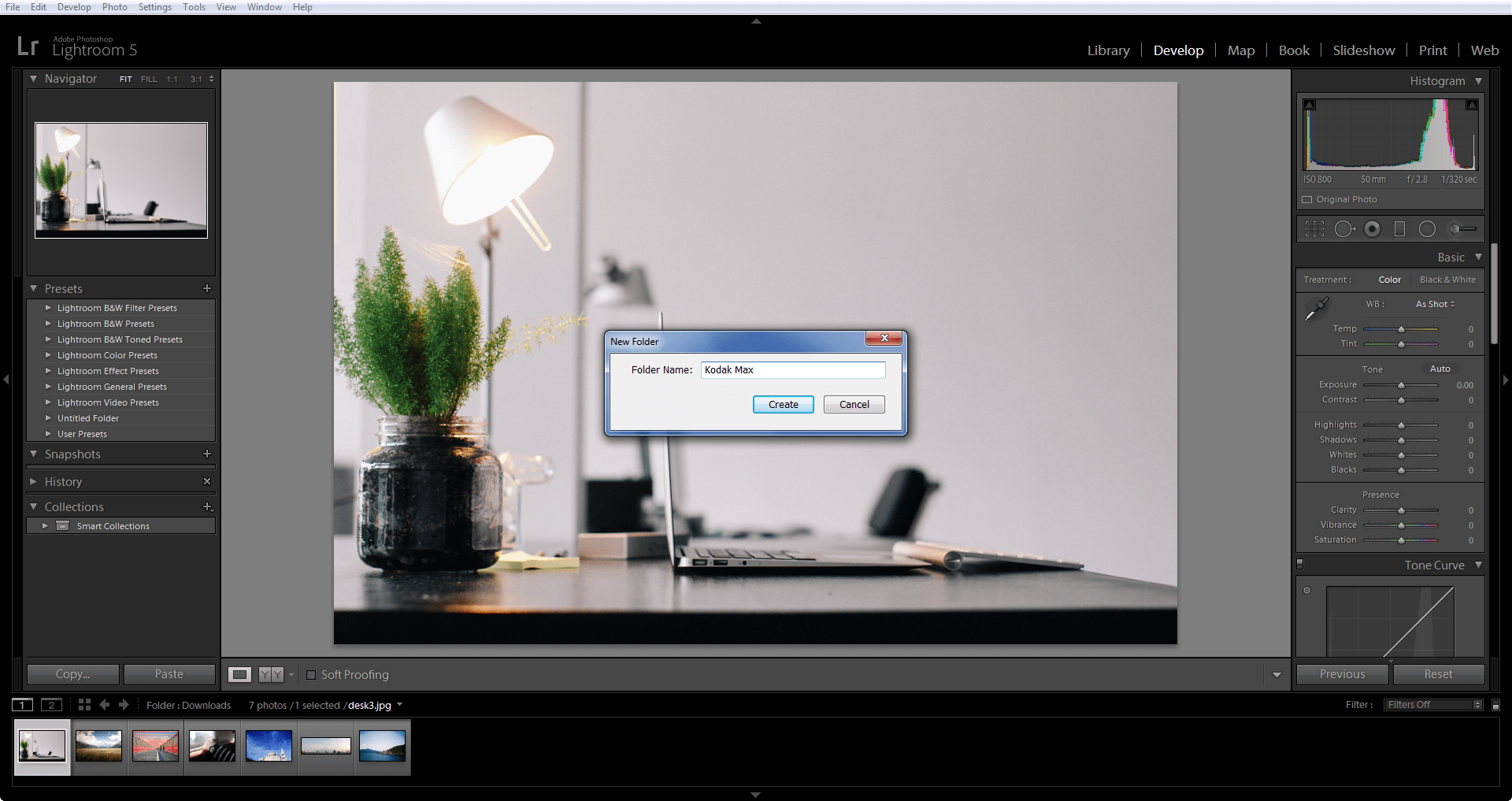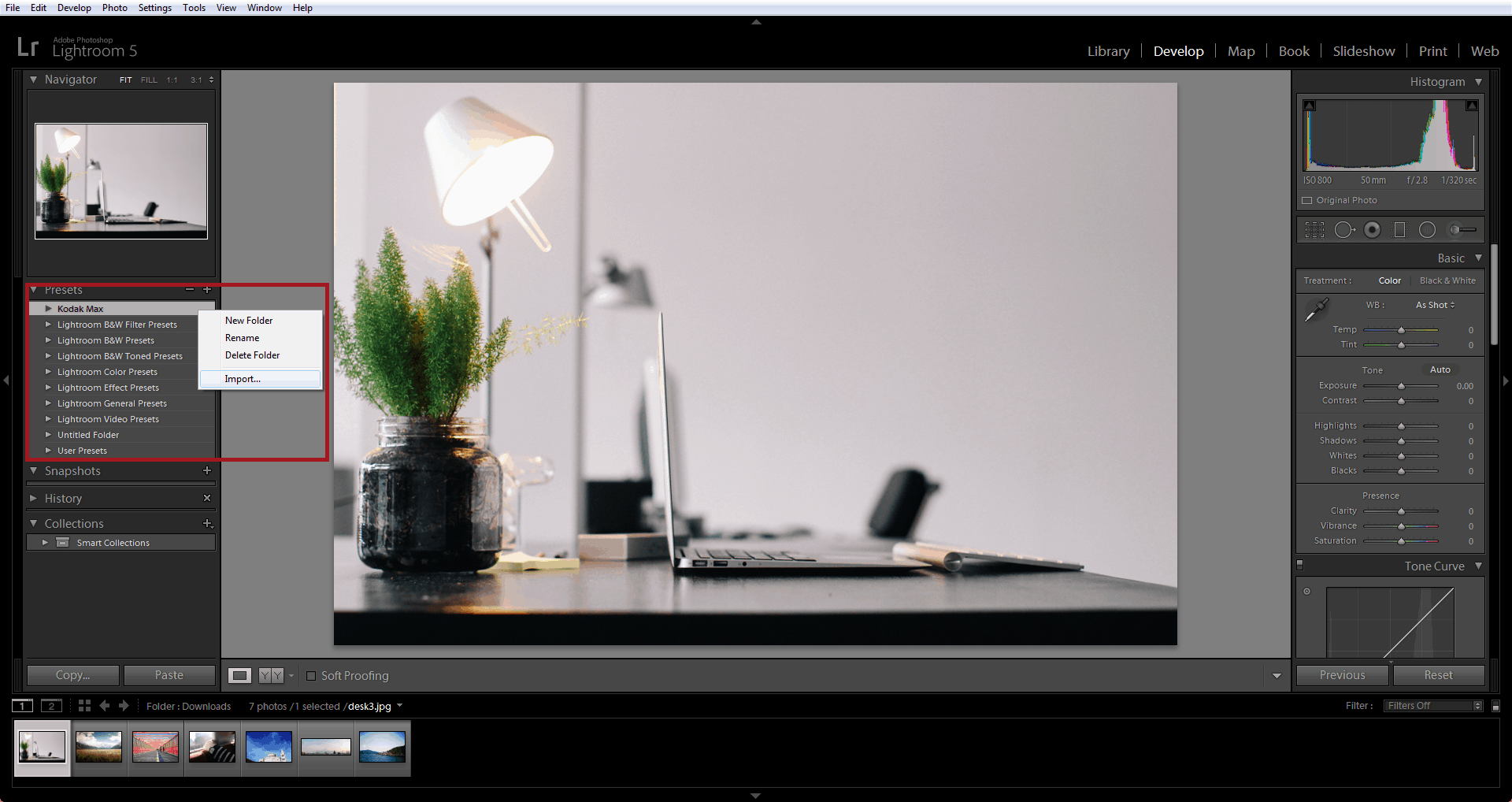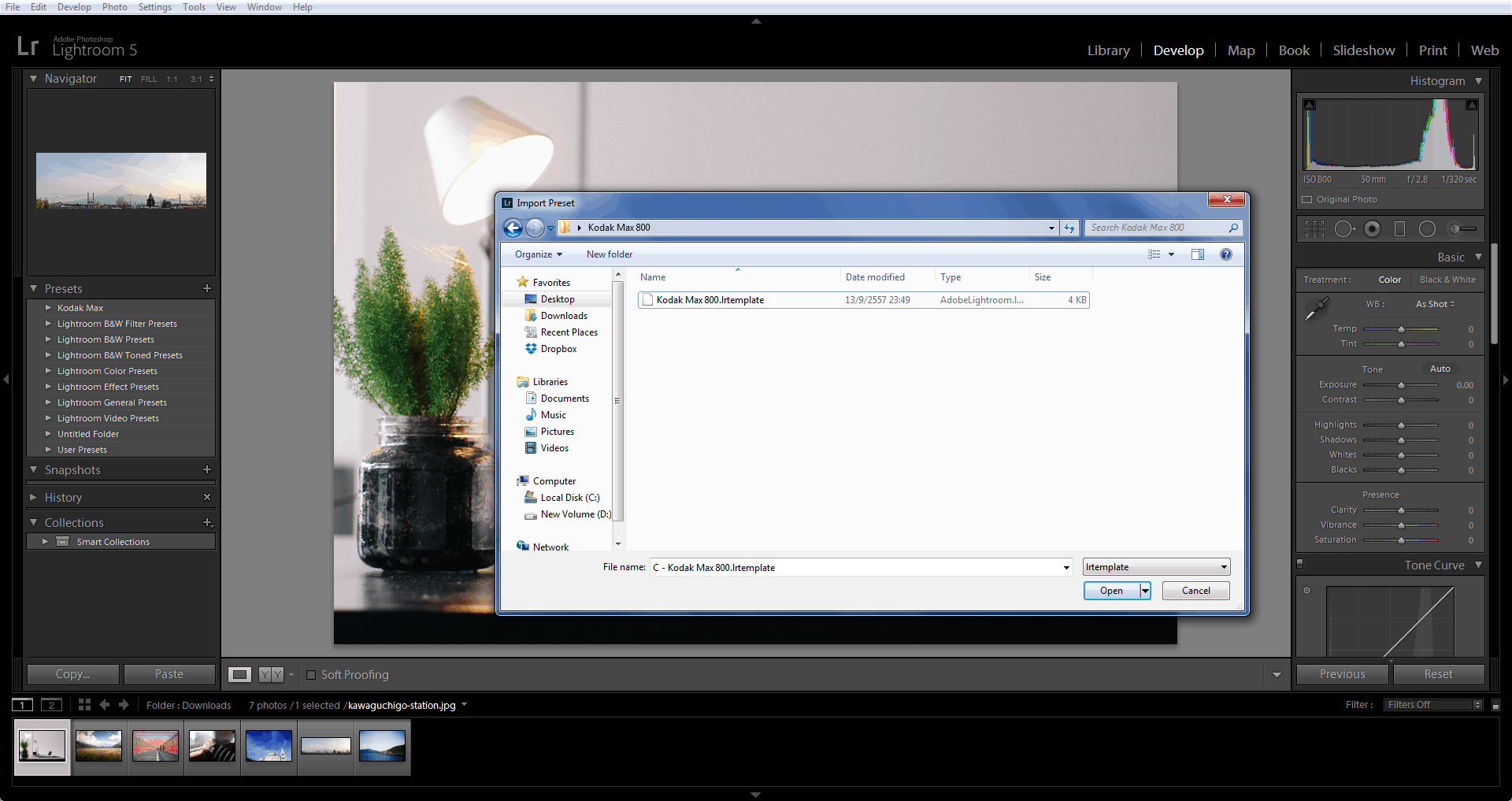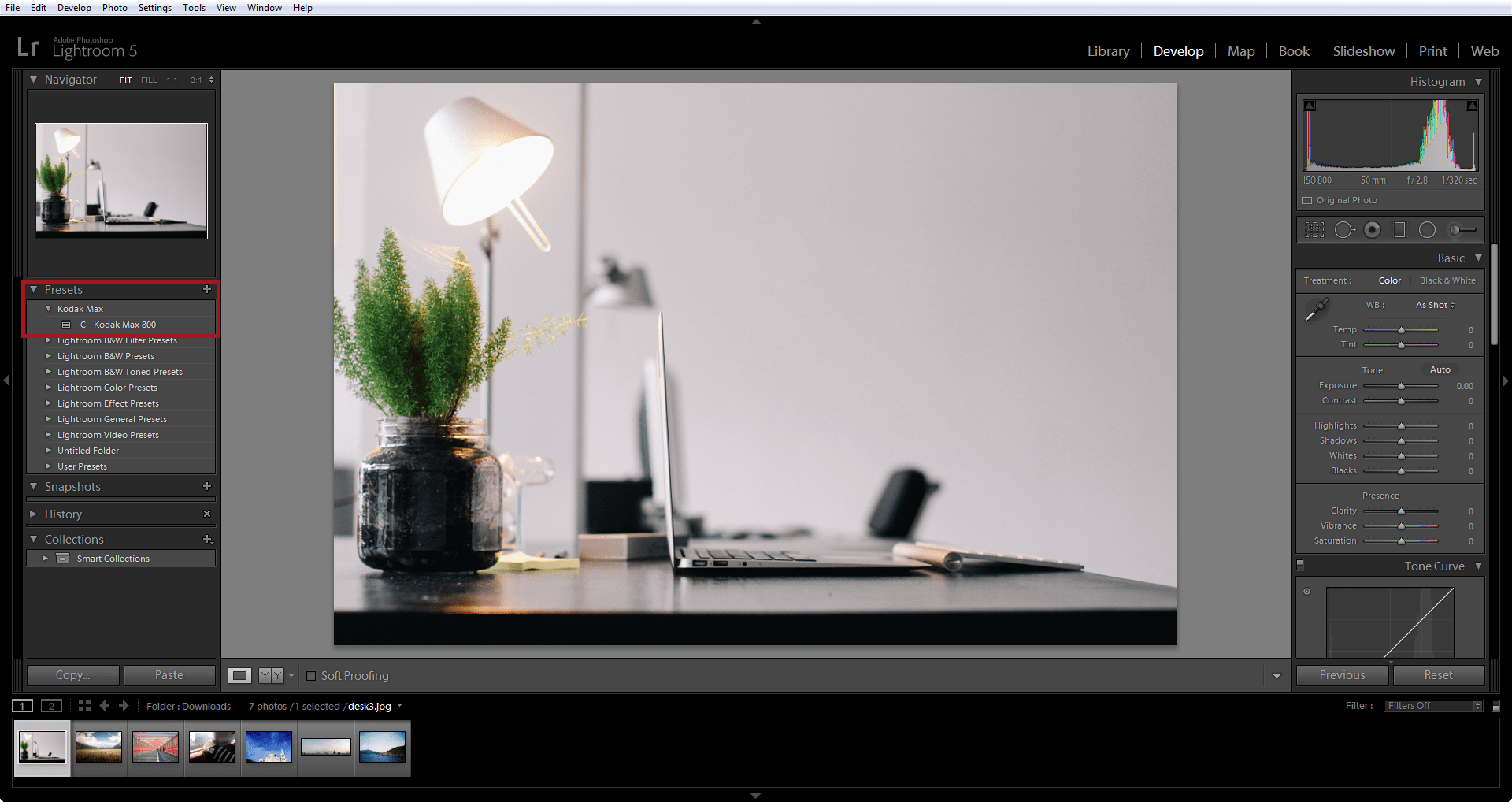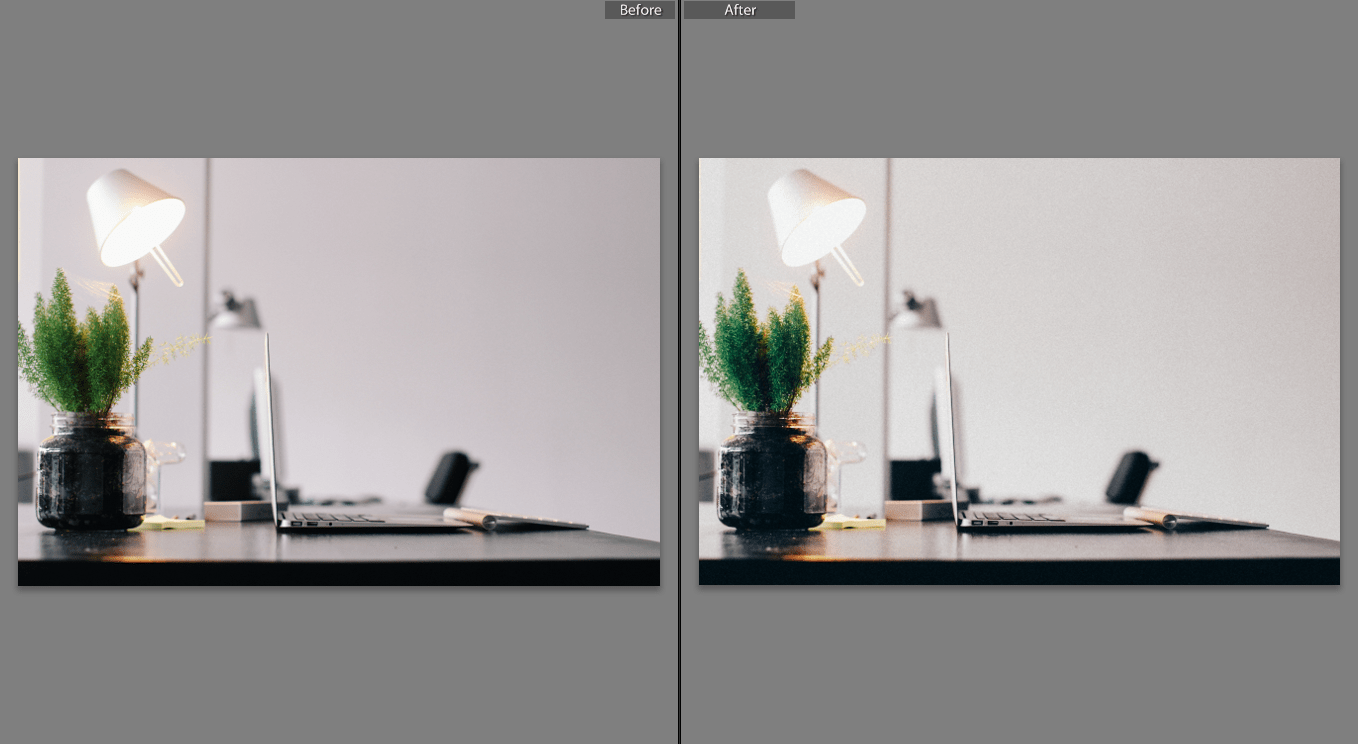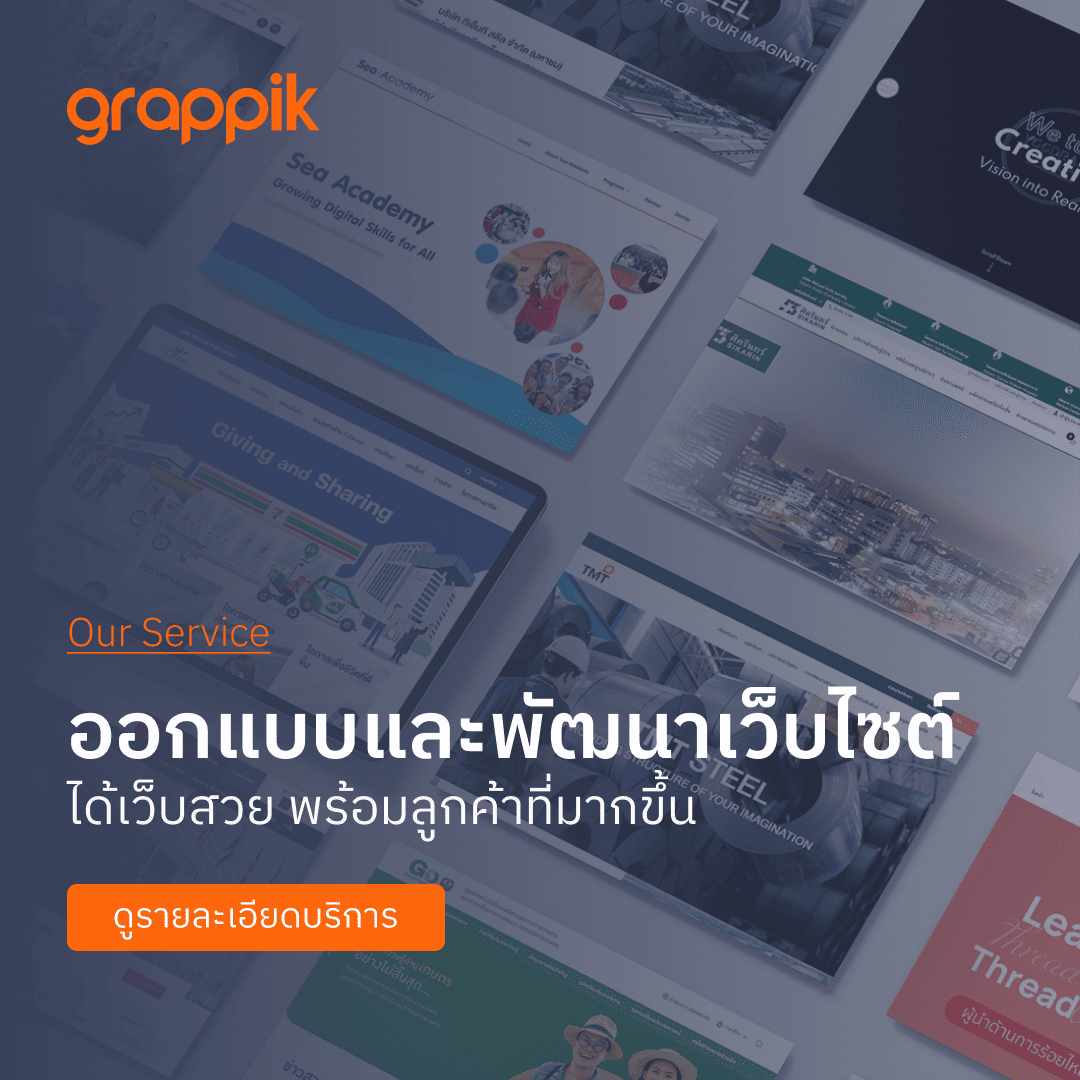สวัสดีครับ หลังจากที่ได้ลงบทความเรื่อง Lightroom Presets คลิ้กทีเดียว Hipster เลย !! ก็มีหลายคนสอบถามมาว่าไอเจ้าตัว Lightroom Presets เนี่ย มันลงยังไงกันเนี่ย อยากจะฮิปๆๆๆบ้างแล้ว แต่ลงไม่เป็นไหนก็ผมก็เป็นคนเริ่มความอยากแล้วก็จึงต้องทำอีก 1 บทความต่อ จัดไปเลยกับวิธีการลง Lightroom Presets แบบ Step By Step
ขั้นตอนแรก ถือว่าเป็นขั้นตอนที่สำคัญมากครับ คือการ เปิดโปรแกรม ตึ่งโป๊ะ !!
มาต่อ ขั้นตอนที่ 2 กันดีกว่าครับ (ขั้นตอนแรกไม่ฮาขออภัย) หลังจากเปิดโปรแกรมขึ้นมาแล้วหน้าการแสดงผลของโปรแกรมจะเป็นแบบนี้ครับ สังเกตแถบด้านบนขวานะครับว่าหลายคนอาจจะอยู่หน้า Develop หรือ หน้า Library ก็สุดแล้วแต่ว่าก่อนปิดโปรแกรมครั้งสุดท้ายเราไปกดอยู่ที่หน้าไหนไว้ แต่สิ่งที่ต้องจำเลยคือเราต้องกดให้กลับมาอยู่ที่หน้า Develop ครับ
ขั้นตอนที่ 3 หลังจากที่เรามาอยู่ในหน้า Develop แล้ว ให้สังเกตเครื่องมือทางด้านซ้ายตรงกลางที่เขียนว่า Presets นะครับ กล่องนั้นแหละครับ คือเครื่องมือที่เราจะไว้เพิ่ม Presets ในครั้งนี้
ขั้นตอนที่ 4 หลังจากนั้นให้เราคลิ้กขวาด้านในกล่อง Presets จนมันมีตัวเลือกขึ้นว่า New Folder นั่นแหละครับ กดมันเลย และหลังจากนั้นอยากจะตั้งชื่ออะไรก็ตามใจเลยครับ ส่วนผมจะตั้งตามชื่อ Presets ที่ได้เตรียมเอาไว้คือ Kodak Max
ขั้นตอนสุดท้าย หลังจากที่เราได้สร้าง Folder ขึ้นมาแล้ว ก็ถึงเวลาเพิ่ม Preset เข้าไปแล้วครับ วิธีการเพิ่มก็ทำง่ายๆโดยกดคลิ้กที่ Folder ที่เราสร้าง 1 ครั้ง แล้ว คลิ้กขวาเลือก Import แล้วก็ถึงเวลาตามหาไฟล์ Presets แล้วครับ เอาไว้ต้องไหนไปกดเลือกแล้ว Open เลยได้
และในที่สุด Presets ของเราก็มาแล้ว วิธีการใช้ก็ง่ายแสนง่ายไปกดปุ๊ปเปลี่ยนปั๊ป ต่อจากนี้ถ้าได้ Presets มาจากไหนก็ทำแบบเดิมได้ตลอดเลยนะครับ
สำหรับวิธีการลง Lightroom Presets แบบ Step By Step ก็จบลงเพียงเท่านี้ หวังว่าจะเป็นประโยชน์ให้กับนักถ่ายภาพทุกคนและสุดท้ายก็ขอให้ทุกคนถ่ายภาพให้สนุกนะครับ
ขอขอบคุณภาพจาก http://streetwill.co/
ใครอ่านบทความนี้จบแล้วแต่ยังไม่มี Presets ใช้ สามารถตามไปโหลดกันได้เลยครับผม